笔记本怎么连接宽带,小编告诉你笔记本怎么连接宽带
分类:win10教程 发布时间:2018-06-22 09:00:06
我们在连接网络的时候经常会遇到这样那样的问题,但是当我们真正遇到的时候却不得不解决。就像小编今天说的笔记本怎么连接宽带的问题。那么这个该怎么操作呢?接下来我就来告诉你们笔记本要怎么连接宽带。
最近小编在浏览网页的时候,看到有小伙伴@我说,不知道笔记本要怎么连接宽带。于是收到问题的小编我就研究了一下相关的操作方法。所以接下来就把我研究到的操作方法告诉你们哈~
1.鼠标右键点击桌面右下角的网络图标,然后点“打开网络和共享中心”。

电脑连接宽带系统软件图解1
2.打开之后,找到并点击“设置新的连接或网络”。
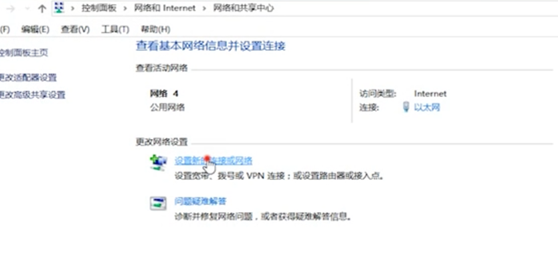
宽带连接系统软件图解2
3.然后点“连接到internet”。
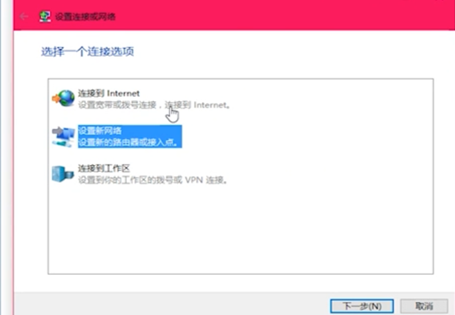
笔记本连接宽带系统软件图解3
4.然后再点击“设置新连接”,点了之后再点“宽带(PPPOE)”。
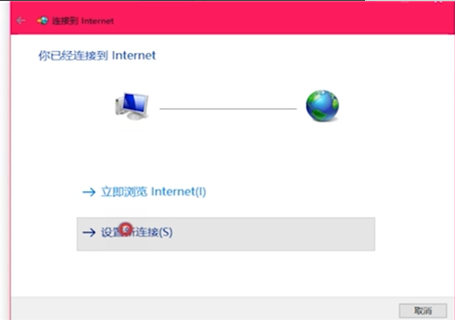
笔记本连接宽带系统软件图解4

电脑连接宽带系统软件图解5
5.最后在点开的页面里输入账号和密码,然后点连接就可以了。
连接宽带系统软件图解6
是不是觉得我说的以上步骤不难呀~那你们赶紧去试试可好~小编我就先行告退啦~






 立即下载
立即下载







 魔法猪一健重装系统win10
魔法猪一健重装系统win10
 装机吧重装系统win10
装机吧重装系统win10
 系统之家一键重装
系统之家一键重装
 小白重装win10
小白重装win10
 杜特门窗管家 v1.2.31 官方版 - 专业的门窗管理工具,提升您的家居安全
杜特门窗管家 v1.2.31 官方版 - 专业的门窗管理工具,提升您的家居安全 免费下载DreamPlan(房屋设计软件) v6.80,打造梦想家园
免费下载DreamPlan(房屋设计软件) v6.80,打造梦想家园 全新升级!门窗天使 v2021官方版,保护您的家居安全
全新升级!门窗天使 v2021官方版,保护您的家居安全 创想3D家居设计 v2.0.0全新升级版,打造您的梦想家居
创想3D家居设计 v2.0.0全新升级版,打造您的梦想家居 全新升级!三维家3D云设计软件v2.2.0,打造您的梦想家园!
全新升级!三维家3D云设计软件v2.2.0,打造您的梦想家园! 全新升级!Sweet Home 3D官方版v7.0.2,打造梦想家园的室内装潢设计软件
全新升级!Sweet Home 3D官方版v7.0.2,打造梦想家园的室内装潢设计软件 优化后的标题
优化后的标题 最新版躺平设
最新版躺平设 每平每屋设计
每平每屋设计 [pCon planne
[pCon planne Ehome室内设
Ehome室内设 家居设计软件
家居设计软件 微信公众号
微信公众号

 抖音号
抖音号

 联系我们
联系我们
 常见问题
常见问题



